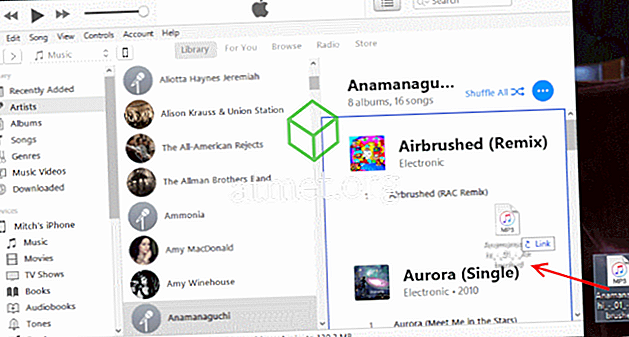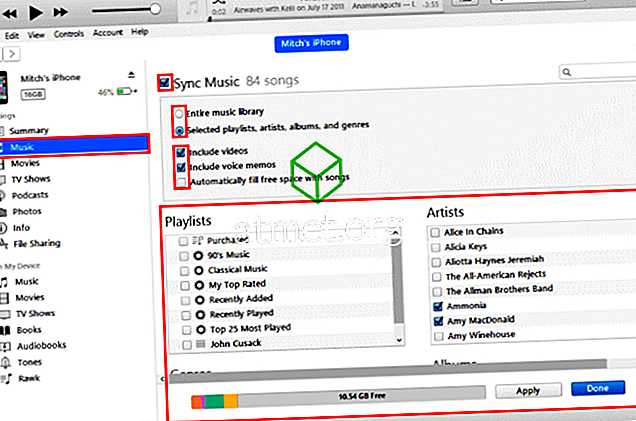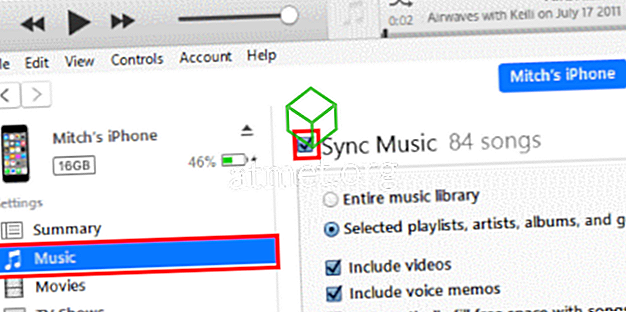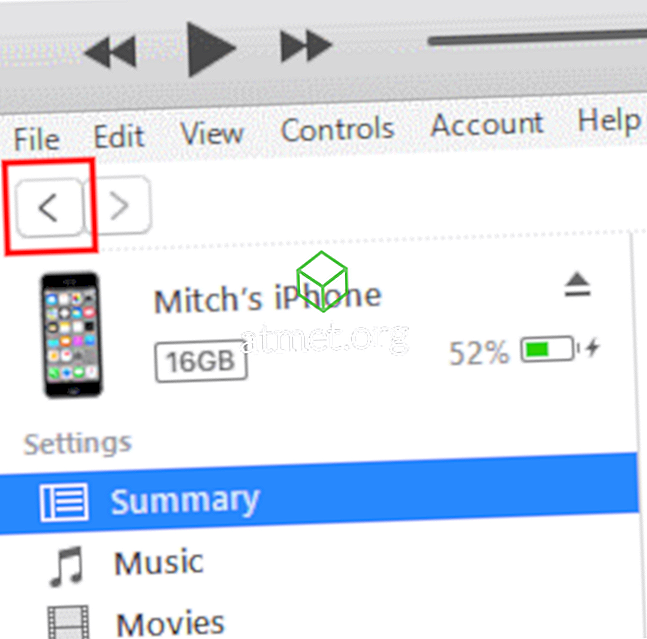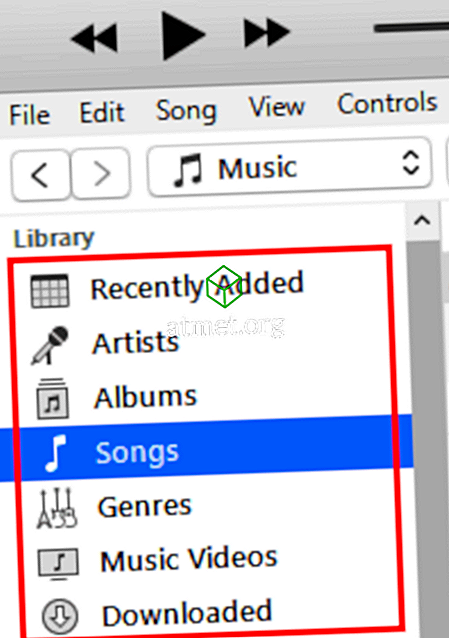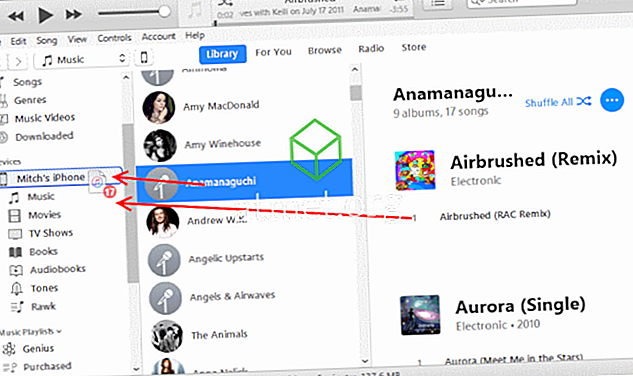Sužinokite, kaip gauti muziką iš kompiuterio į „Apple iPhone“, „iPad“ ar „iPod“ muzikos grotuvą, naudodami „iTunes“ su šia pamoka.
Nustatymas naudojant „iTunes“
- Atsisiųskite ir įdiekite naujausią iTunes versiją .
- Jei muzika, kurią norite kopijuoti į savo prietaisą, dar nėra įtraukta į „iTunes“, dainų failus ar aplankus galite perkelti į „iTunes“ langą . Tada muzikos failai bus įtraukti į „iTunes“ biblioteką.
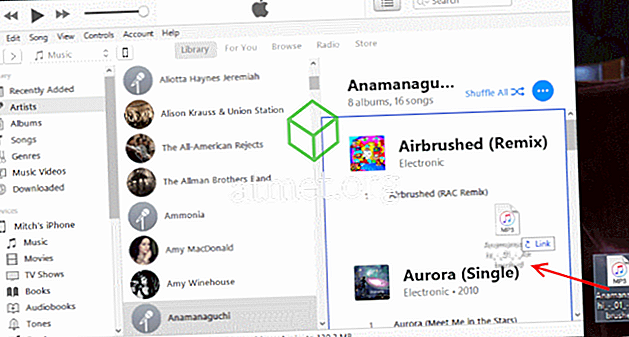
- Prijunkite „Apple“ įrenginį prie kompiuterio USB prievado naudodami USB kabelį, pateiktą kartu su įrenginiu. Turi būti rodomas plotas „ Devices “ ( įrenginiai ) kartu su įrenginio pavadinimu.
Pastaba: pirmą kartą prijungus „Apple“ įrenginį prie kompiuterio, jis gali paprašyti įrenginio įrengti pavadinimą ir kelias kitas nuostatas.
Muzikos perkėlimas - 1 galimybė
- „ITunes“ pasirinkite Apple įrenginio piktogramą, esančią virš viršutinės dešinės ekrano dalies.

- Kairėje srityje pasirinkite „ Muzika “. Įsitikinkite, kad pažymėtas langelis „ Sinchronizuoti muziką “, tada atlikite pasirinkimus pagal tai, ką norite perkelti į „Apple“ įrenginį. Galite pasirinkti sinchronizuoti „ Visas muzikos biblioteka “ arba tiesiog „ Pasirinkti grojaraščiai, atlikėjai, albumai ir žanrai “.
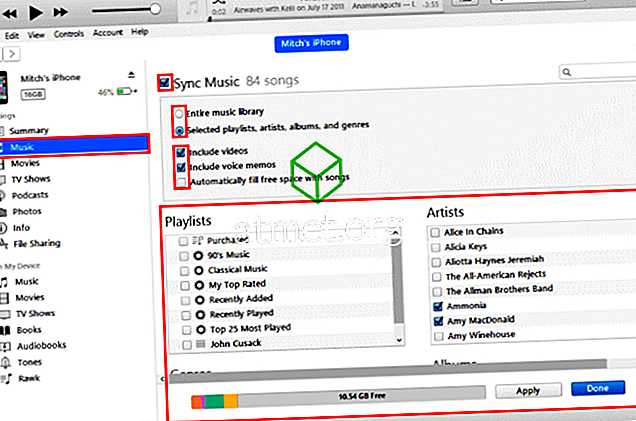
- Kai viską nustatysite kaip pageidaujate, ekrano apačioje pasirinkite mygtuką „ Sinchronizuoti “, o muzika bus perkelta į „Apple“ įrenginį.

Muzikos perkėlimas - 2 galimybė
- „ITunes“ pasirinkite Apple įrenginio piktogramą, esančią virš viršutinės dešinės ekrano dalies.

- Kairėje srityje pasirinkite „ Muzika “ ir įsitikinkite, kad pasirinktas „ Sinchronizuoti muziką “ ir „ Pasirinkti grojaraščiai, atlikėjai, albumai ir žanras “.
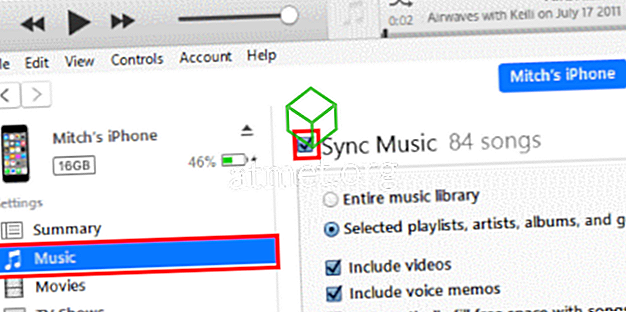
- Pasirinkite „ Atgal “ mygtuką viršutiniame kairiajame ekrano kampe.
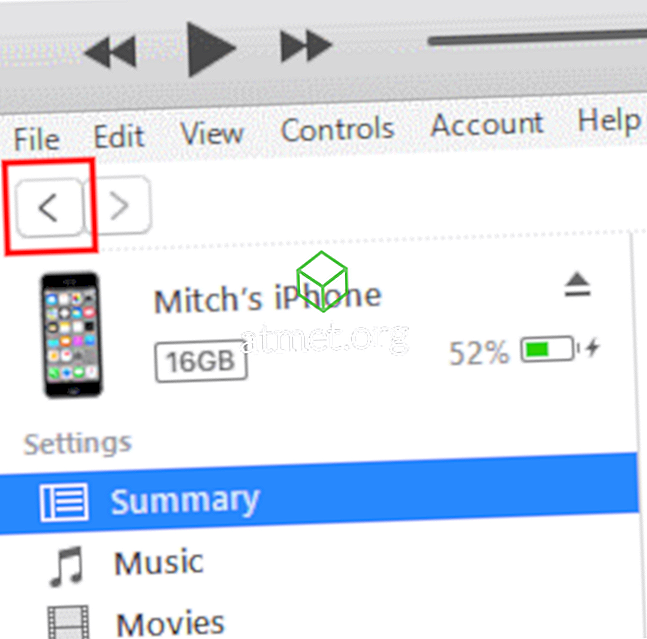
- Pasirinkite kairėje srityje esančią skiltį „ Biblioteka “ („ Menininkai “, „ Albumai “, „ Dainos “, „ Žanrai “) esantį vaizdą, kurį norite matyti savo muziką.
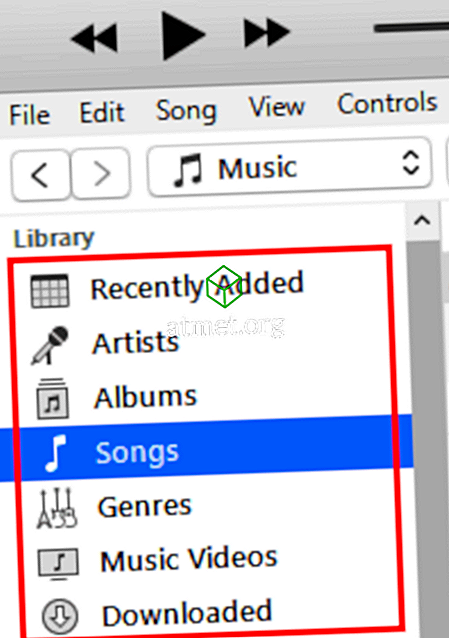
- Vilkite norimus muzikos elementus į savo „iPhone“, „iPad“ ar „iPod“, nurodytą dešinėje srityje.
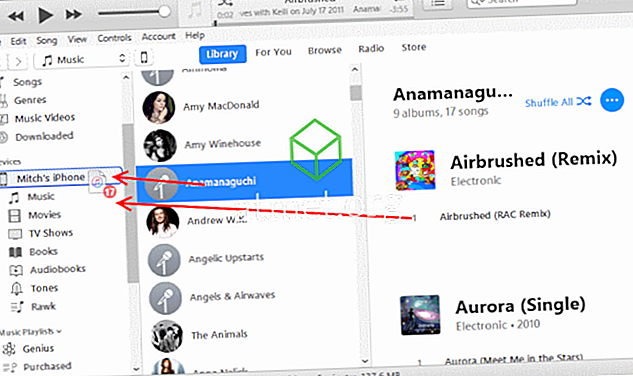
- Pasirinkite viršutiniame dešiniajame kampe įrenginio mygtuką, tada apatiniame dešiniajame kampe pasirinkite mygtuką „ Sinchronizuoti “.

Muzikos failų sinchronizavimas gali užtrukti. „ITunes“ ekrano viršuje galite matyti failų perdavimo pažangą. Kai baigsite perkelti failus į „Apple“ įrenginį, galite jį išimti, paspaudę piktogramą, esančią šalia įrenginio kairėje pusėje.